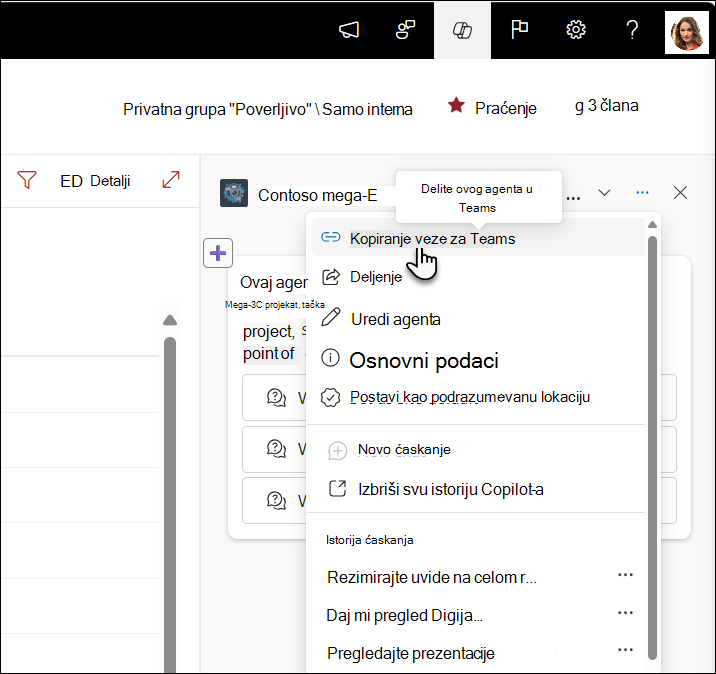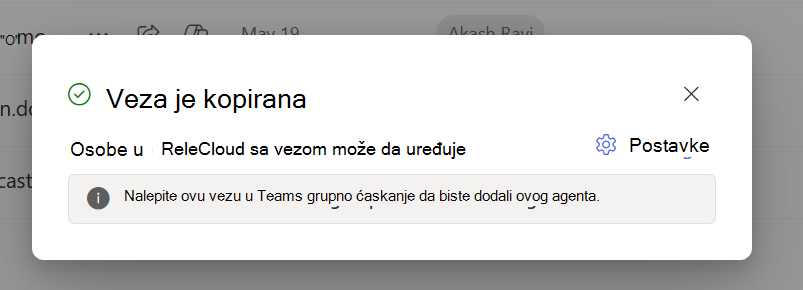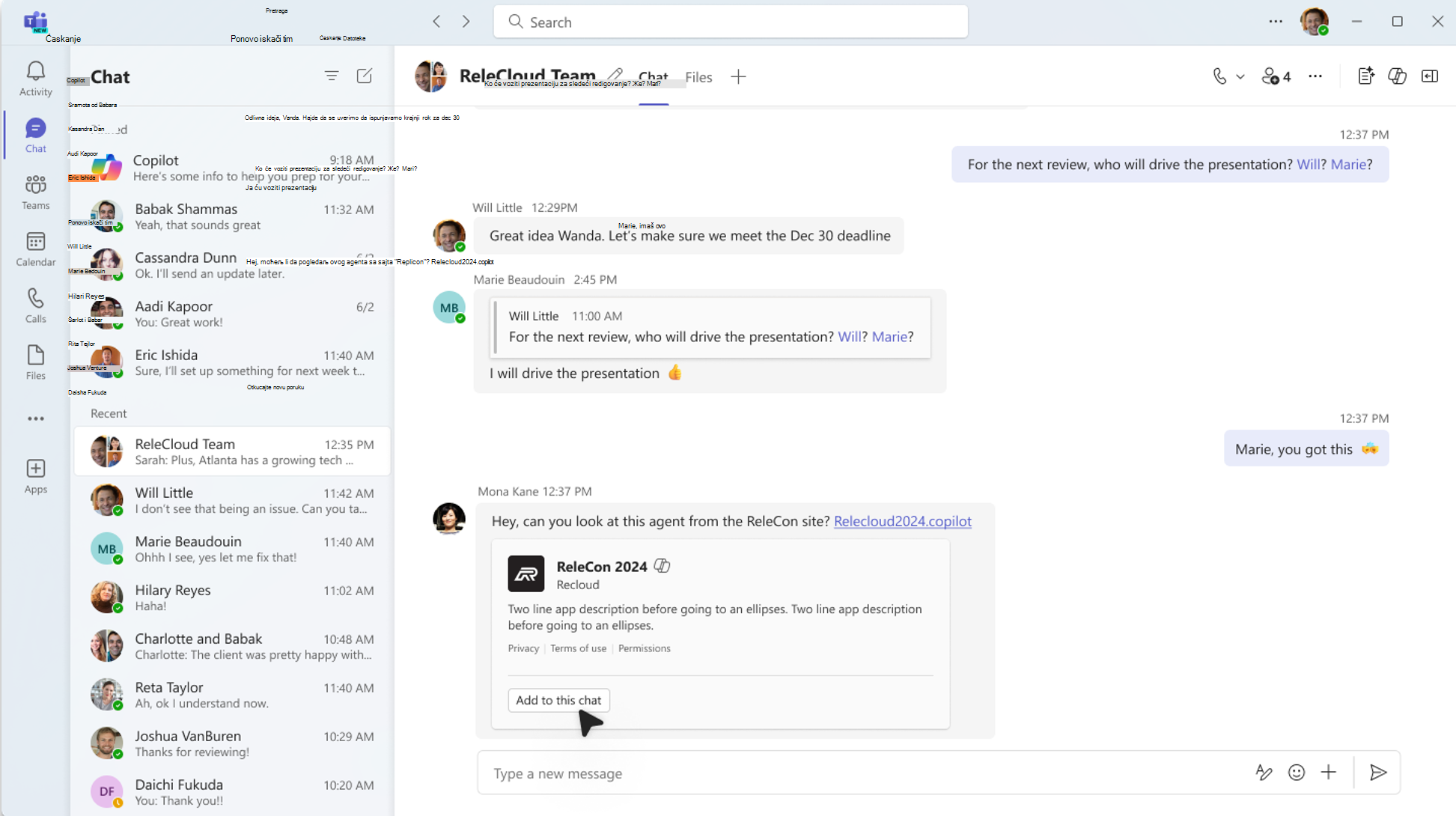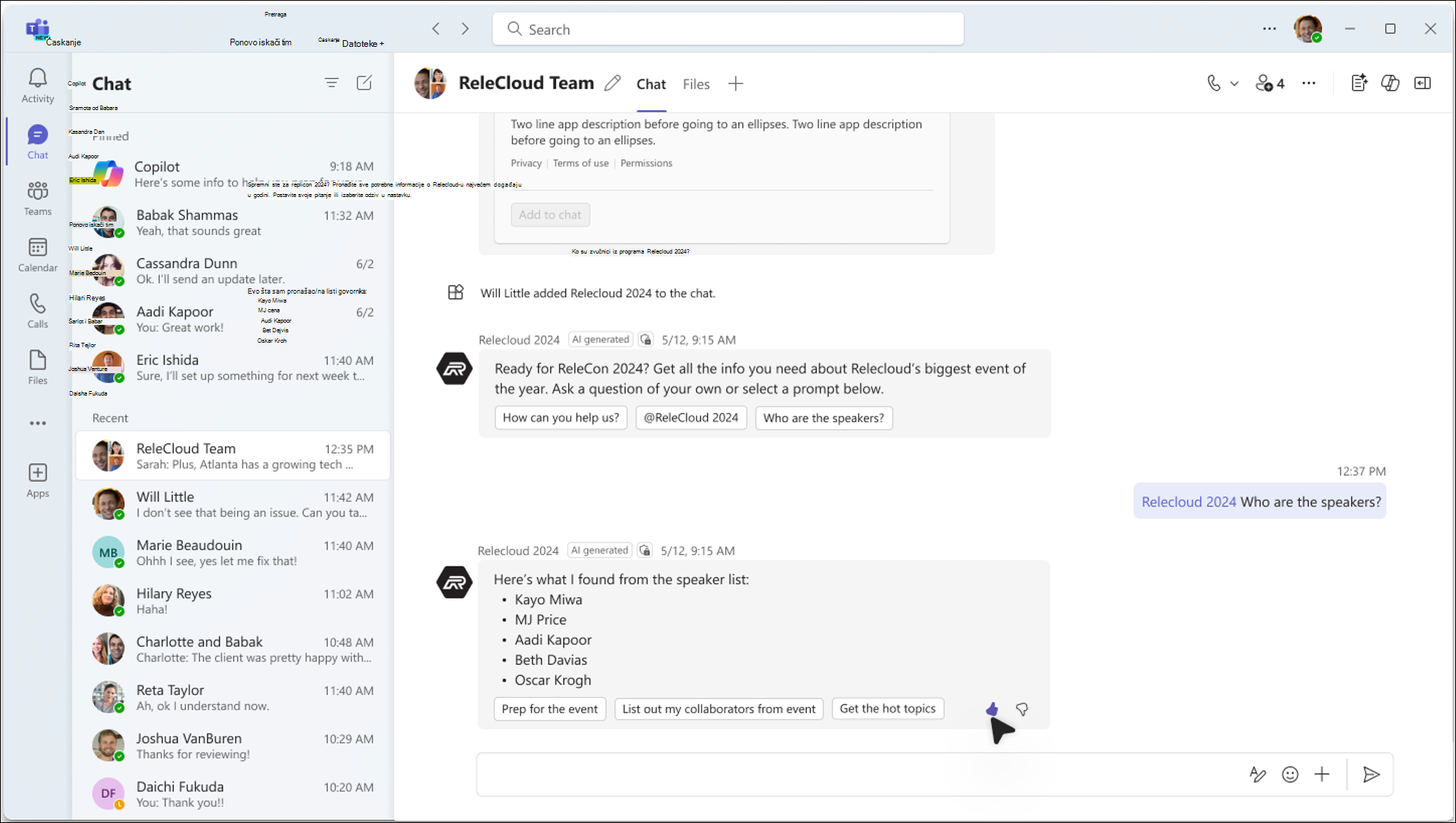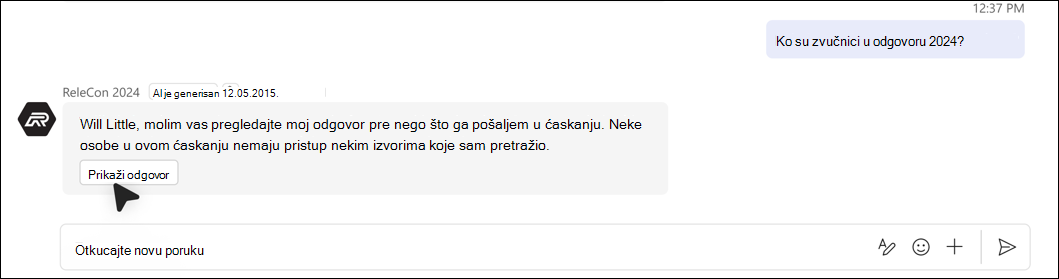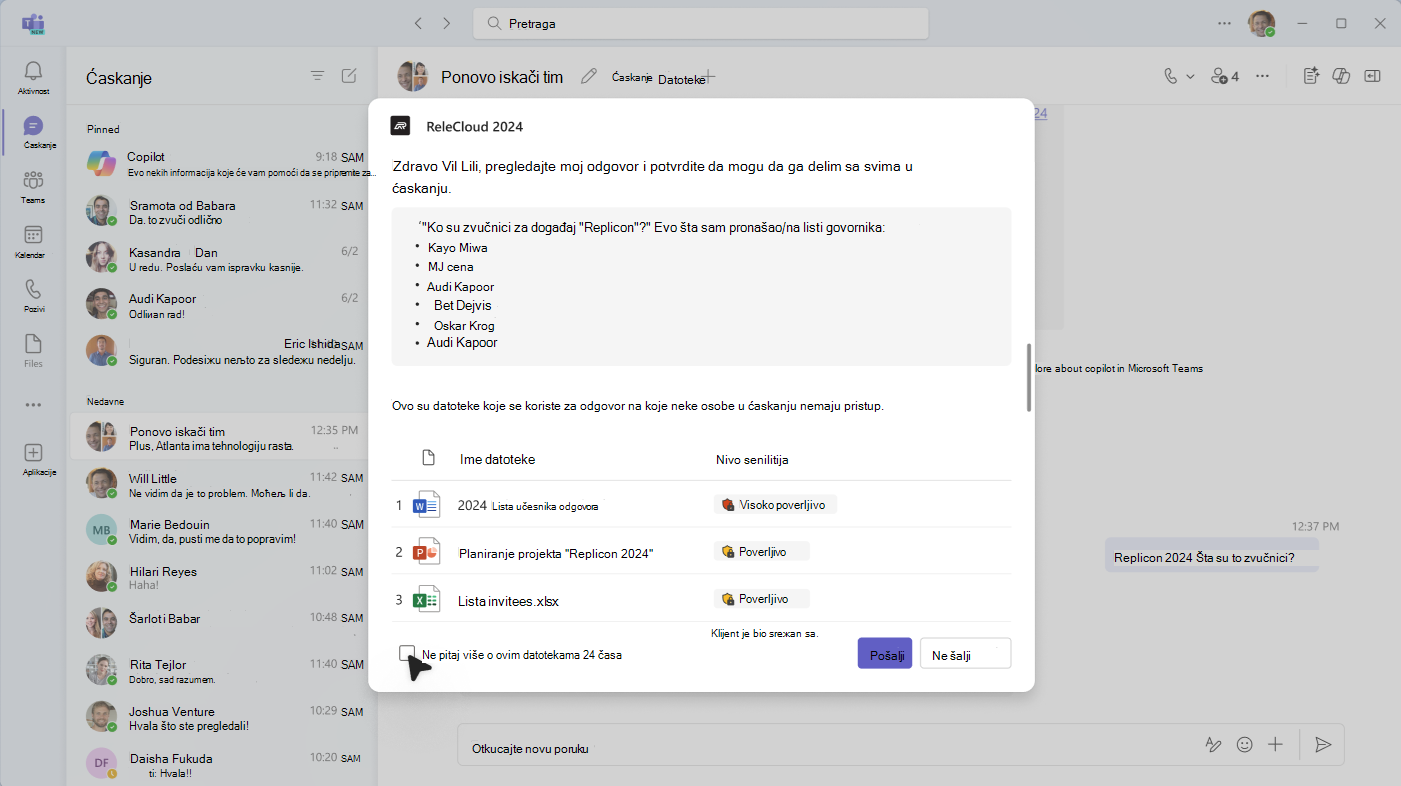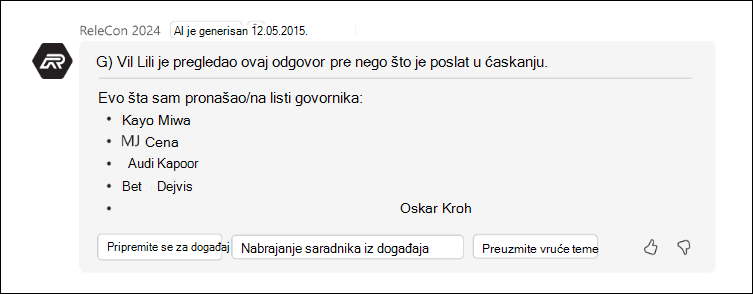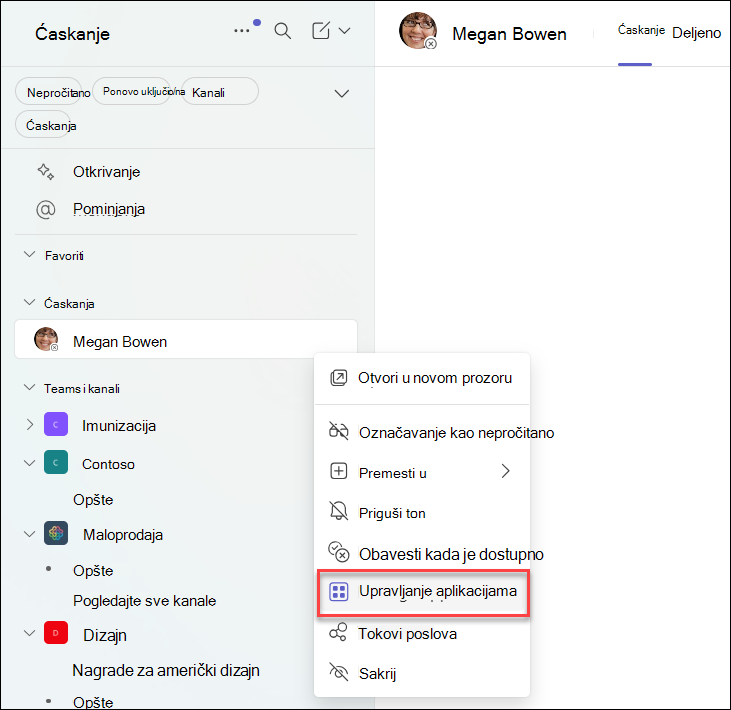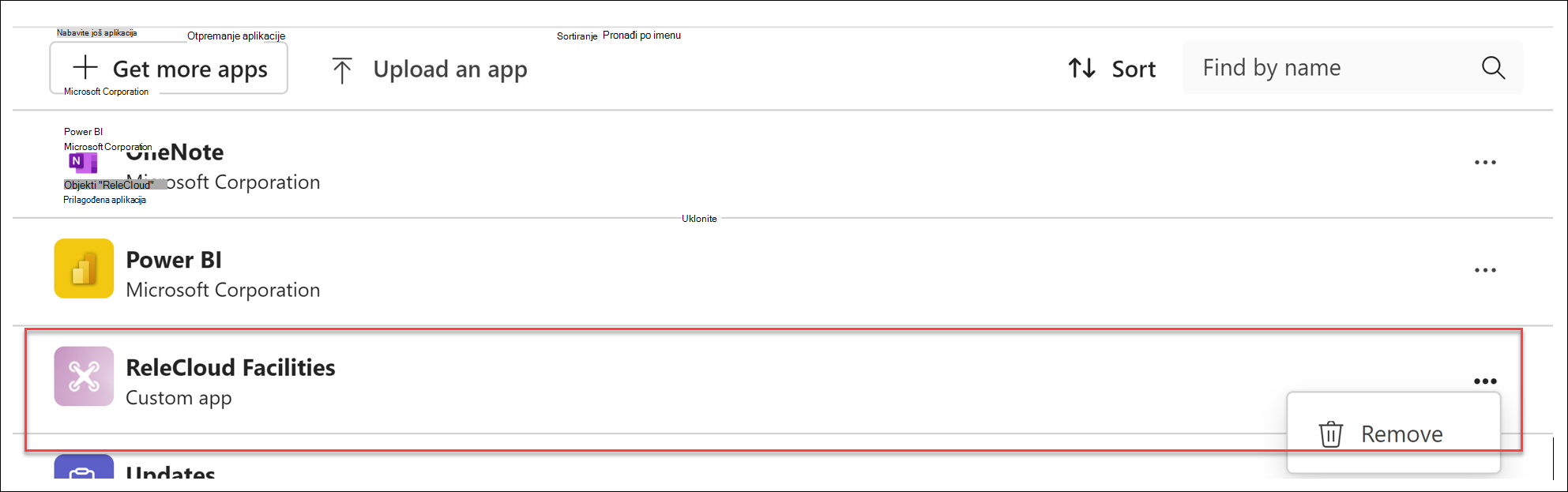Deljenje agenta iz sistema SharePoint u usluzi Teams
Primenjuje se na
Agenti vam pomažu da brzo preuzmete informacije prilagođene projektu, timu i zadacima. Kada ste na SharePoint lokaciji, možete da odaberete agenta, uzmete vezu za deljenje i delite je u usluzi Teams (ili bilo kojoj drugoj Microsoft 365 aplikaciji). Ovi agenti omogućavaju korisnicima interakciju sa znanjem zasnovanim na sistemu SharePoint jednostavnim @mentions što omogućava brz pristup rezimeima, odgovorima i otkrivanju datoteka bez napuštanja Teams okruženja.
Napomene:
-
Agent odgovara na osnovu dozvola osobe koja postavlja pitanje. Kada agenta podelite sa drugima, on može da pristupi samo izvorima za koje imaju dozvole. Dozvole za sajtove, stranice i datoteke uključene u agent se ne prilagođavaju automatski kada se agent podeli. Stoga ćete možda morati da ažurirate dozvole za deljenje za resurse agenta da biste se uverili da drugi mogu u potpunosti da ga koristite.
-
Možete da delite samo prilagođenog agenta. Nije moguće deliti spremne agente.
Dodavanje agenta u Teams ćaskanje ili kanal
Agenta možete da dodate u Teams ćaskanje ili kanal za korišćenje saimenskih članova.
Evo kako to da uradite:
-
Prijavite se u SharePoint pomoću poslovnog naloga.
-
Izaberite ikonu Copilot u gornjem desnom uglu sa bilo kog sajta, stranice ili biblioteke dokumenata.
-
Pronađite agenta kog želite da podelite na listi agenata.
-
Izaberite tri tačke (tri tačke), a zatim izaberite stavku Kopiraj vezu za Teams.
-
Pojavljuje se kopirani prozor Veza. Izaberite stavku Postavke u gornjem desnom uglu da biste prilagodili ko može da pristupi agentu putem ove veze.
-
Kada pošaljete vezu za deljenje u grupnom ćaskanju, ćaskanju na sastanku ili na kanalu u okviru usluge Teams, bićete upitani da dodate agenta u razgovor.
Napomene:
-
Ako ne izaberete stavku Dodaj u ovo ćaskanje /kanal, URL će i dalje biti vidljiv članovima grupe, ali korisnici neće moći da vrše interakciju sa agentom u ćaskanju. Agenti odbijaju da odgovore ako su spoljni/korisnici sa statusom gosta deo grupnog ćaskanja ili kanala.
-
Kao nadogradnja na ovu funkciju od njenog početnog pokretanja, SharePoint agenti sada mogu da se koriste u kanalima. Kada dodajete agenta na kanal, on će biti dodat u osnovni tim. SharePoint agenti još uvek ne mogu da se koriste u deljenim i privatnim kanalima.
-
Korisnici još uvek neće moći da ćaskaju 1-1 sa SharePoint agentima. Slično tome, još nisu sve funkcije potpuno podržane u Teams aplikacijama za mobilne uređaje. Ove funkcije će ubuduće biti dostupne.
-
-
Agent se predstavlja i prikazuje uzorke odziva koji su podešeni u alatki za izradu agenta. Sada možete da @mention agenta da napravi upit baš kao što @mention pojedinca.
Korišćenje SharePoint agenata u usluzi Teams
Kada korisnik postavi pitanja SharePoint agentu u usluzi Teams, agent uvek proverava dozvole korisnika pre nego što pruži odgovor. Pored toga, ako korisnik koji postavi pitanje ima dozvole da vidi odgovor, ali neki članovi u grupi za ćaskanje to ne vide, korisnik će videti poruku koja objašnjava da odgovor ne može automatski da se doda u ćaskanje.
Da bi objavio odgovor na Teams ćaskanje, korisnik mora da izabere stavku Prikaži odgovor da bi pregledao odgovor agenta.
Na osnovu sadržaja odgovora i datoteka koje se koriste, korisnik zatim može da odluči da li će poslati odgovor u ćaskanje. Na taj način se osigurava da nijedna poverljiva informacija ne bude prihvaćeno deljena.
Dok korisnik koji je postavio pitanje pregleda odgovor, drugi članovi ćaskanja vide poruku da se odgovor pregleda.
Ako korisnik koji je postavio pitanje odluči da podeli odgovor sa grupom. Odgovor se prikazuje i uključuje napomenu koja ukazuje na to ko je postavio, pregledao i podelio odgovor agenta.
Ako korisnik odluči da ne podeli pun odgovor, agent obaveštava ostale u ćaskanju.
Uklonite agenta iz usluge Teams
Agenta možete ukloniti u okviru "Upravljanje aplikacijama" u tri tačke niti:
-
Pronađite ćaskanje koje sadrži agenta sa liste ćaskanja sa leve strane Teams klijenta.
-
Izaberite tri tačke i izaberite stavku Upravljanje aplikacijama.
-
Izaberite tri tačke pored agenta kog želite da otpustite iz ćaskanja i izaberite stavku Ukloni.
Najčešća pitanja i rukovanje podacima
Da biste saznali više o agentima u sistemu SharePoint, pogledajte najčešća pitanja.
Više informacija o tome kako Microsoft 365 Copilot funkcioniše potražite u člankuPodaci, privatnost i bezbednost za Microsoft 365 Copilot.